لینوکس و ویندوز با بوت دوگانه می توانند با تنظیمات زمان در هر دو سیستم عامل، معمولاً ویندوز، تداخل ایجاد کنند. در اینجا سه راه آسان برای رفع این مشکل وجود دارد.
آیا تا به حال لینوکس را با بوت دوگانه در کنار ویندوز امتحان کرده اید و در نهایت به یک آزمایش سفر در زمان دچار اشتباه شده اید؟ شما ویندوز را در روز روشن می کنید و ناگهان ساعت به شما می گوید که شب شده است.
تقریباً در تمام سیستمهای بوت دوگانه ویندوز-لینوکس، این یک مزاحمت تکراری است. بیایید یاد بگیریم که چرا این اتفاق می افتد و چگونه این مشکل زمان حواس پرت را برطرف کنیم و به تاریخ و زمان کنونی برگردیم.
چرا لینوکس با بوت دوگانه زمان ویندوز شما را خراب می کند؟

اصل این موضوع در نحوه مدیریت ساعت سخت افزاری هر دوی این سیستم عامل ها نهفته است.
ساعت سخت افزاری یک بخش فیزیکی از مادربرد رایانه شما است که مسئول نگه داشتن زمان است. انرژی آن توسط باتری CMOS تامین می شود و توسط هسته سیستم عاملی که در حال اجرا هستید مدیریت می شود. سیستم عامل های مختلف این ساعت را به طور متفاوتی مدیریت می کنند.
لینوکس ساعت سختافزاری را روی زمان جهانی هماهنگ (UTC) تنظیم میکند، در حالی که ویندوز فرض میکند ساعت سختافزار قبلاً از زمان محلی برگرفته از مکان فعلی شما استفاده میکند.
وقتی هر دوی این سیستمها را دوگانه بوت میکنید، لینوکس به ارائه زمان صحیح ادامه میدهد، زیرا حتی اگر ساعت سختافزاری را روی UTC تنظیم میکند، تفاوت زمانی بین UTC و زمان محلی شما را محاسبه میکند و به صورت داخلی یک افست را در ساعت سیستمعامل تنظیم میکند. .
با این حال، ویندوز با تغییر منطقه زمانی ساعت سختافزاری بیاطلاع است و از اتصال خارج میشود و به خواندن زمان از ساعت سختافزاری ادامه میدهد و آن را به عنوان زمان محلی ارائه میکند.
برای رفع آن، باید هر دو سیستم عامل خود را طوری پیکربندی کنید که ساعت سخت افزاری یا ساعت سیستم عامل را به اتفاق آرا مدیریت کنند.
بیایید سه راه برای رفع مشکل نمایش زمان نادرست ویندوز پس از بوت شدن دوگانه لینوکس را بیاموزیم.
شما باید فقط یکی از این روش ها را استفاده کنید و آنها را با هم ترکیب نکنید.
1. لینوکس را از زمان محلی برای ساعت سخت افزاری استفاده کنید
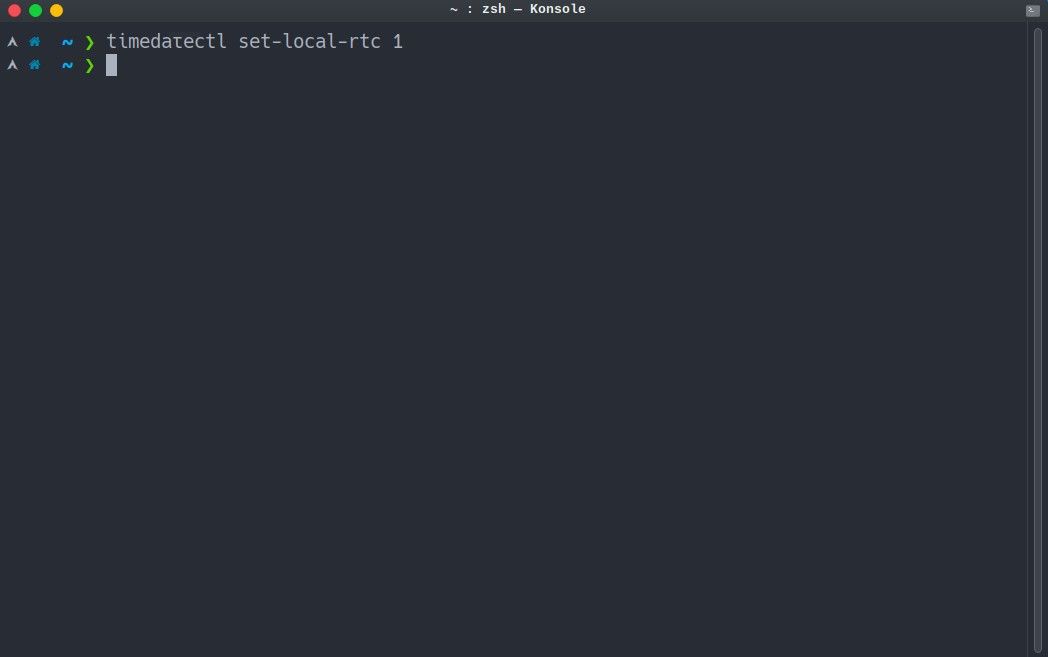
همانطور که قبلاً بحث شد، مشکل به این دلیل به وجود می آید که لینوکس ساعت سخت افزاری را روی UTC تنظیم می کند. ساده ترین روش برای رفع نمایش زمان نادرست در ویندوز، پیکربندی لینوکس برای تنظیم ساعت سخت افزاری است که در غیر این صورت به عنوان ساعت بیدرنگ (RTC) در زمان محلی شناخته می شود.
سپس ویندوز زمان محلی را از ساعت سیستم دریافت می کند و آن را نمایش می دهد و مشکل را برطرف می کند. در اینجا نحوه تنظیم RTC برای استفاده از زمان محلی در لینوکس آمده است:
- یک پنجره ترمینال جدید را روشن کنید.
- با استفاده از دستور timedatectl، RTC را برای استفاده از زمان محلی با اجرای این دستور با پیشوند sudo تنظیم کنید: sudo timedatectl set-local rtc 1
- سیستم خود را به صورت دستی راه اندازی مجدد کنید یا ریبوت را تایپ کنید.
sudo timedatectl set-local rtc 1
این تمام مراحل مورد نیاز برای تنظیم ساعت سخت افزاری برای استفاده از زمان محلی در لینوکس است.
برای برگرداندن تغییرات، به سادگی همان دستور را با یک ویرایش کوچک از تغییر “1” به “0” تایپ کنید. این ساده ترین راه برای رفع مشکل ناسازگاری زمانی هنگام بوت دوگانه است.
2. ویندوز را برای همگام سازی خودکار زمان از اینترنت پیکربندی کنید
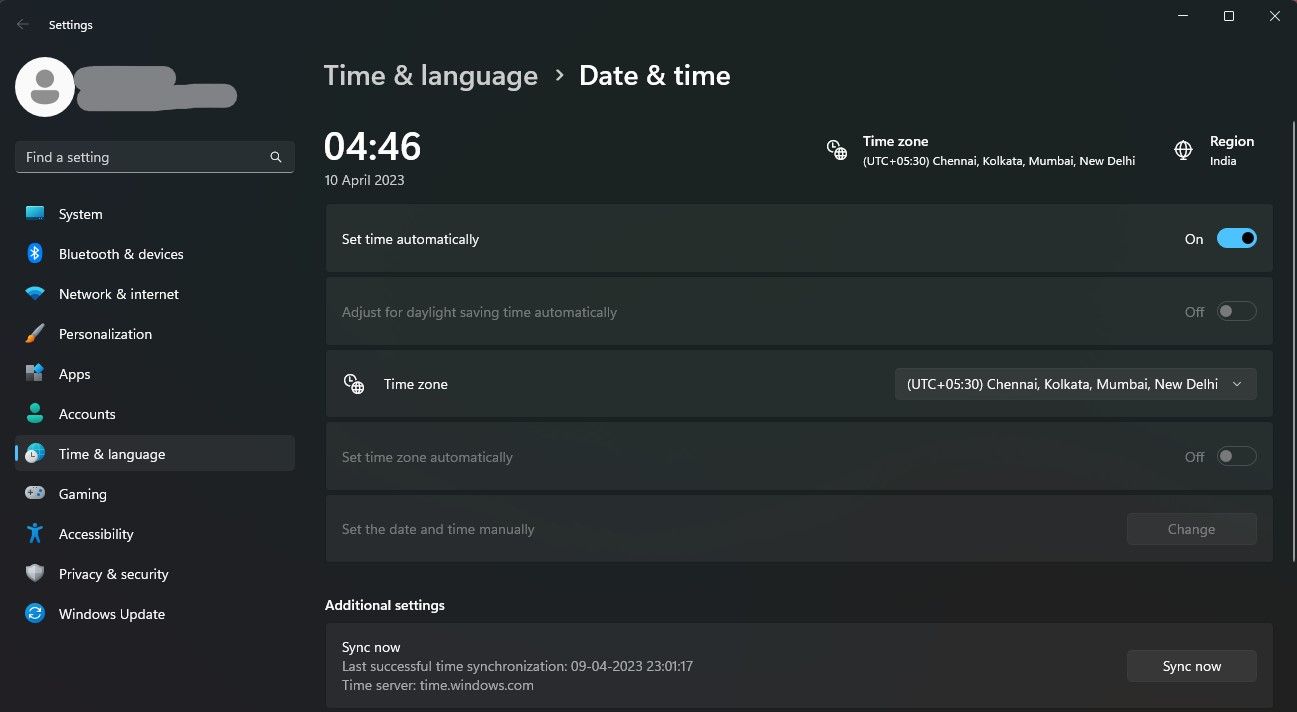
روش آخر باید تمام مشکلات زمانی شما را برطرف می کرد. اگر اینطور نبود، در اینجا یک راه سریع برای رفع زمان ویندوز بدون نیاز به راه اندازی مجدد در لینوکس وجود دارد.
هر دو ویندوز و لینوکس دارای ویژگی همگامسازی زمان خودکار هستند که زمان سیستم را با یک سرور زمان آنلاین همگامسازی میکند. برای روشن کردن همگامسازی خودکار زمان، مراحل زیر را باید دنبال کنید:
- روی گوشه سمت راست پایین نوار وظیفه که زمان نمایش داده می شود کلیک راست کنید.
- از منوی باز شده روی Adjust Date and Time کلیک کنید. یا می توانید تنظیمات > زمان و زبان > تاریخ و زمان را باز کنید.
- در صورت نادرست بودن منطقه زمانی صحیح را تنظیم کنید و سپس با کلیک بر روی نوار لغزنده، Set time Automatically را روشن کنید و با کلیک بر روی Sync Now تنظیمات خود را نهایی کنید. اکنون باید ببینید که زمان به زمان محلی شما تغییر کرده است. اکنون می توانید پنجره تنظیمات را ببندید و روی چیزهای بهتر خود تمرکز کنید.
این تمام مراحلی است که باید دنبال کنید تا زمان ویندوز خود را که توسط لینوکس بوت دوگانه مختل شده است برطرف کنید.
3. ویندوز را از UTC Time برای ساعت سخت افزاری استفاده کنید
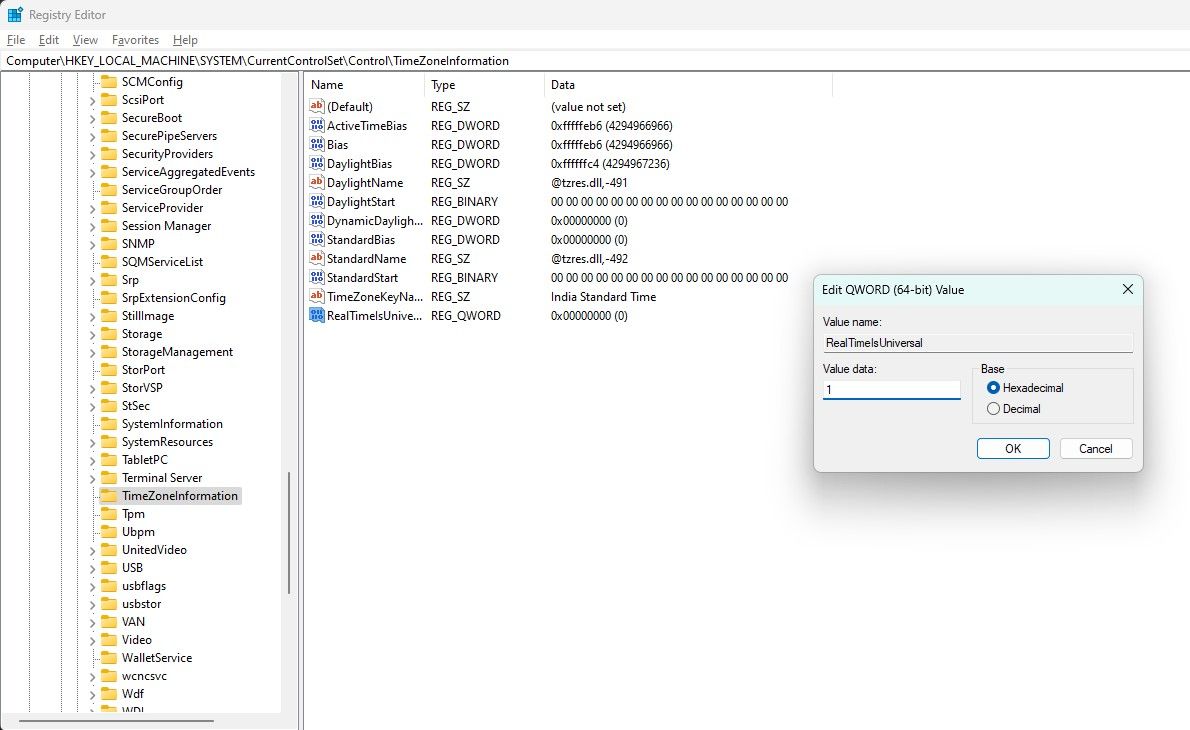
همانطور که قبلاً بحث شد، ویندوز فرض میکند که ساعت سختافزاری روی زمان محلی تنظیم شده است و برای تبدیل مجدد آن به زمان محلی خود زحمتی نمیکشد، زیرا این کار اضافی است.
برای رفع این مشکل، می توانید ویندوز را طوری تنظیم کنید که ساعت سخت افزاری را پیکربندی کرده و آن را روی UTC تنظیم کنید تا ویندوز مجبور شود UTC را از ساعت سخت افزاری به زمان محلی تبدیل کند.
این راه حل پیچیده تری است، بنابراین توصیه می شود دو راه حل دیگر را امتحان کنید و تنها پس از آن به این کار متوسل شوید. در صورتی که هر دو راه حل قبلی با شکست مواجه شدند، مراحل زیر را باید دنبال کنید:
- با استفاده از نوار جستجو یا میانبر Win + R، کادر محاوره ای Run را در ویندوز باز کنید و regedit را تایپ کنید.
- با باز کردن ویرایشگر رجیستری ویندوز، به این مکان بروید: HKEY_LOCAL_MACHINE\SYSTEM\CurrentControlSet\Control\TimeZoneInformation.
- روی فضای خالی کلیک راست کنید، روی New کلیک کنید و یک ورودی Q-WORD (64 بیتی) جدید اضافه کنید و نام RealTimeisUniversal را به آن بدهید. اگر از نسخه 32 بیتی ویندوز استفاده می کنید، باید به جای آن یک مقدار D-WORD (32 بیتی) اضافه کنید.
- بعد از اینکه ورودی اضافه شد، روی آن دوبار کلیک کنید و مقدار را روی 1 قرار دهید و سیستم خود را مجددا راه اندازی کنید.
اکنون ویندوز ابتدا ساعت سخت افزاری را روی UTC تنظیم می کند و سپس UTC را به زمان محلی شما تبدیل می کند و زمان و تاریخ صحیح را در اختیار شما قرار می دهد و در نتیجه اختلاف زمانی را که به دلیل بوت شدن دوگانه ویندوز با لینوکس رخ می دهد از بین می برد.
بازگشت به زمان حال: نمایش زمان نادرست ویندوز در راهاندازی بوت دوگانه رفع شد!
زمان نادرست بوت شدن دوگانه یک مشکل رایج است که همه کاربران بوت دوگانه با آن مواجه هستند، صرف نظر از اینکه چه نسخه ای از ویندوز و لینوکس را اجرا می کنند.
سفر ناخواسته در زمان می تواند برای شما دردسر یا خجالت ایجاد کند، اما اکنون می دانید که چگونه به سه روش مختلف با این موضوع مقابله کنید.
اگرچه مقصر این مشکل عموماً در نحوه رویکرد لینوکس و ویندوز به زمانسنجی نهفته است، اما گاهی اوقات علت این مشکل ممکن است نشانهای از خرابی سختافزار یا یک مشکل امنیتی مانند بدافزار پنهان در سیستم شما باشد.
در صورتی که به نظر می رسد هیچ یک از این اصلاحات ارائه شده با بوت دوگانه برای شما کار نمی کند، می توانید سلامت سخت افزار را بررسی کنید یا هر گونه آثار بدافزار را در سیستم خود بررسی کنید.
